Mūzikas pārsūtīšana no datora uz Android: 6 risinājumi
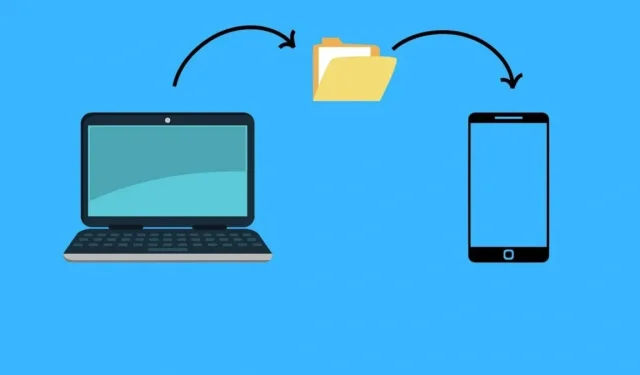
Ir viena lieta, kas rada vēlmi pavadīt jūs ceļā: mūzika. Bet kā jūs varat paņemt mūziku līdzi visur, kur dodaties, kad mūzikas faili tiek lejupielādēti datorā?
Ja lasāt šo rakstu, esmu pārliecināts, ka mēģināt atrast veidu, kā pārsūtīt mūzikas failus no datora uz Android tālruni. Mūzikas failu pārsūtīšana uz Android ierīci var būt biedējošs uzdevums. Šeit ir soli pa solim sniegts ceļvedis, kas jums palīdzēs.
Risinājumi mūzikas pārsūtīšanai no datora uz Android
- Pārsūtiet mūziku no datora uz Android, izmantojot USB kabeli
- Augšupielādēt Google diskā
- Augšupielādēt dropbox
- Bezvadu pārsūtīšana ar Airdroid
- Sūtiet mūziku no datora uz Android, izmantojot Bluetooth
- Pārsūtiet mūziku no datora uz Android, izmantojot e-pastu
1. Pārsūtiet mūziku no datora uz Android, izmantojot USB kabeli
Visefektīvākais veids, kā pārsūtīt mūzikas failus no datora uz Android, ir USB kabeļa pārsūtīšana. Pārsūtīšanas metode ir ļoti vienkārša, taču tā nedaudz atšķiras atkarībā no tā, vai izmantojat datoru vai Mac.
USB pārsūtīšana no Windows datora
- Savienojiet savu Android ar Windows datoru, izmantojot USB kabeli.
- Tālrunī tiks parādīta savienojuma opcija; atlasiet “Failu pārsūtīšana (MTP)”.
- Datorā atlasiet mūzikas failus, kurus vēlaties pārsūtīt.
- Velciet vai pārvietojiet failus uz sava Android tālruņa mapi Mūzika.
USB pārsūtīšana no Windows Mac
- Instalējiet Android failu pārsūtīšanas programmu savā Mac datorā.
- Savienojiet savu Android ar Windows datoru, izmantojot USB kabeli.
- Tālrunī tiks parādīta savienojuma opcija; atlasiet “Failu pārsūtīšana (MTP)”.
- Datorā atlasiet mūzikas failus, kurus vēlaties pārsūtīt.
- Pārvietojiet failus uz mapi Mūzika Android ierīcē, izmantojot Android failu pārsūtīšanu.
2. Augšupielādējiet Google diskā
Mūzikas augšupielāde Google diskā un pēc tam tās lejupielāde no turienes ir arī lielisks veids, kā pārsūtīt mūziku, ja nevarat to pārsūtīt, izmantojot USB kabeli. Lai to izdarītu, jums jāveic tālāk norādītās darbības.
- Atveriet Google tīmekļa disku
- Noklikšķiniet uz “Izveidot” augšējā kreisajā stūrī un atlasiet “Augšupielādēt failu vai mapi” atkarībā no tā, ko vēlaties pārsūtīt.
- Atlasiet failus un mapes, ko vēlaties augšupielādēt, un pēc tam noklikšķiniet uz “Atvērt”, lai sāktu failu pārsūtīšanas procesu.
- Kad pārsūtīšana ir pabeigta, savā Android tālrunī atveriet Google disku.
- Tagad atveriet mūzikas failu, noklikšķiniet uz trim punktiem ekrāna augšdaļā un atlasiet Lejupielādēt.
Piezīme. Lai gan varat augšupielādēt mapi Google diskā, augšupielādējot vienlaikus varat veikt tikai vienu failu. Tāpēc šī metode ir neērta, ja vēlaties pārsūtīt daudzus failus.
3. Augšupielādējiet Dropbox
Ja nevēlaties izmantot Google disku, varat mēģināt izmantot Dropbox. Dropbox bez maksas piedāvā 2 GB krātuvi, kas ir vairāk nekā pietiekami, lai lejupielādētu simtiem mūzikas failu. Tālāk ir norādītas darbības, kas jums jāveic.
- Datorā atveriet Dropbox Web.
- Noklikšķiniet uz “Augšupielādēt” un atlasiet failus, kurus vēlaties pārsūtīt.
- Pēc failu atlasīšanas noklikšķiniet uz “Atvērt”, lai sāktu failu augšupielādi pakalpojumā Dropbox.
- Pēc failu lejupielādes palaidiet Dropbox operētājsistēmā Android.
- Atlasiet failu, pieskaroties tam, un pēc tam pieskarieties “Padarīt pieejamu bezsaistē”.
4. Bezvadu pārsūtīšana ar Airdroid
Ja pārsūtāmā mūzika ir mazāka par 200 MB un jums nav USB kabeļa, lai mūziku tieši pārsūtītu uz tālruni, palīgā nāk Airdroid failu pārsūtīšanas lietotne, kas ļauj pārsūtīt failus no vienas ierīces uz otru. cits bez vadiem. Šeit ir dažas vienkāršas darbības, kas jums jāievēro:
- Lejupielādējiet Airdroid lietotni savā Android tālrunī no Google Play veikala un izveidojiet jaunu kontu vai pierakstieties ar savu Google kontu.
- Pēc konta izveides atveriet Airdroid tīmekļa lapu un pierakstieties Airdroid savā datorā.
- Tagad rīkjoslā atlasiet failus; varat izvēlēties mapi vai failu.
- Pēc faila atlasīšanas noklikšķiniet uz “Atvērt”, lai sāktu pārsūtīšanas procesu, un faili tiks pārsūtīti ļoti drīz.
- Tagad atgriezieties lietotnē Airdroid un apakšējā kreisajā stūrī dodieties uz sadaļu “Pārsūtīt”; no turienes atlasiet Airdroid Internet. (Tur jūs atradīsiet visus savus failus)
- Noklikšķiniet uz failiem, atlasiet “Saglabāt kā” un pārsūtiet tos uz mūzikas pārvaldnieka mapi.
5. Nosūtiet mūziku no datora uz Android, izmantojot Bluetooth
Ja jūsu datoram ir Bluetooth, varat to izmantot, lai pārsūtītu failus no datora uz Android. Pārliecinieties, vai datorā darbojas sistēma Windows, jo Mac Bluetooth nav saderīgs ar Android ierīcēm:
- Abās ierīcēs ieslēdziet Bluetooth.
- Tagad dodieties uz “Vadības panelis”> “Aparatūra un skaņa”> “Ierīces un printeri”> “Pievienot Bluetooth ierīci”un noklikšķiniet uz savas ierīces rezultātos, kas tiek parādīti datora ekrānā.
- Saskaņojiet datora nodrošināto kodu ar savu Android ierīci.
- Datorā atlasiet mūzikas failus un pēc tam pārsūtiet tos uz savu Android ierīci, izmantojot Bluetooth.
6. Pārsūtiet mūziku no datora uz Android, izmantojot e-pastu
E-pasts ir vēl viena lieliska iespēja failu pārsūtīšanai no datora uz Android. Vienīgā problēma ir tā, ka pa e-pastu varam nosūtīt tikai līdz 25 MB pielikumu, kas nozīmē, ka, ja mums ir vairāki faili, ko pārsūtīt, mēs nevaram tos pārsūtīt vienā e-pastā.
Tāpēc ir jēga izmantot e-pastu tikai tad, ja nepieciešams pārsūtīt tikai dažus failus. Tālāk ir norādītas darbības, lai nosūtītu mūzikas failus no datora uz Android.
- Datorā atveriet e-pasta vietni un noklikšķiniet uz “Izveidot”.
- Tagad adresāta laukā atlasiet savu e-pasta adresi un noklikšķiniet uz pielikuma ikonas.
- Tagad atrodiet savu failu un pēc tā atlasīšanas noklikšķiniet uz Atvērt > Iesniegt.
- Tagad atveriet to pašu e-pasta kontu savā tālrunī un pēc pasta atvēršanas noklikšķiniet uz lejupielādes ikonas, lai lejupielādētu mūziku Android ierīcē.
Secinājums
Mūzikas failu pārsūtīšanas no datora uz Android metodes ir ļoti vienkāršas, taču tās var atšķirties atkarībā no pārsūtāmo failu skaita un vēlamā ātruma.
Ātrākais veids, kā pārsūtīt failus, ir, izmantojot kabeli, taču, ja vēlaties pārsūtīt bezvadu režīmā, Google disks ir labākā izvēle. Tomēr neatkarīgi no šī raksta izvēlētās metodes tas tiks paveikts.
FAQ
Kur Samsung tālrunī nonāk MP3 faili?
MP3 failus atradīsiet audio kategorijā Mani faili. Mani faili parasti atrodas lietotņu atvilktnē.
Vai varu pārsūtīt mūziku no MP3 uz Android tālruni?
Jā, varat pārsūtīt mūziku no MP3 uz savu Android tālruni, noņemot SD karti no MP3 un pēc tam ievietojot to tālruņa SD kartes slotā un lejupielādējot visu mūziku savā tālrunī no turienes. Ja jūsu tālrunim nav SD kartes slota, varat pārsūtīt šo mūziku uz datoru, izmantojot SD kartes adapteri, un pēc tam pārsūtīt mūziku, izmantojot kabeli vai bezvadu savienojumu no datora uz savu Android tālruni.
Vai varu pārsūtīt mūziku no datora uz iPhone?
– Savienojiet ierīci ar datoru, izmantojot Wi-Fi savienojumu, ieslēdzot Wi-Fi sinhronizāciju. – Tagad atveriet iTunes lietotni savā datorā un noklikšķiniet uz pogas Ierīce iTunes loga augšējā kreisajā stūrī. – Atlasiet Failu koplietošana. – Atlasiet lietojumprogrammu, uz kuru vēlaties pārsūtīt failu. – Noklikšķiniet uz “Pievienot”, atlasiet mūzikas failu, kuru vēlaties pārsūtīt, un pēc tam noklikšķiniet uz “Pievienot”. – Tagad atveriet to pašu iTunes kontu savā tālrunī un lejupielādējiet failus.
Kā pārsūtīt mūziku no datora uz Android bez USB kabeļa?
Varat izmēģināt šādas metodes, lai pārsūtītu mūziku no datora uz Android bez USB kabeļa.– Augšupielādējiet mūzikas failus diskā;– Augšupielādējiet mūzikas failus pakalpojumā Dropbox;– Sūtiet mūzikas failus pa e-pastu;– izmantojiet Bluetooth.



Atbildēt